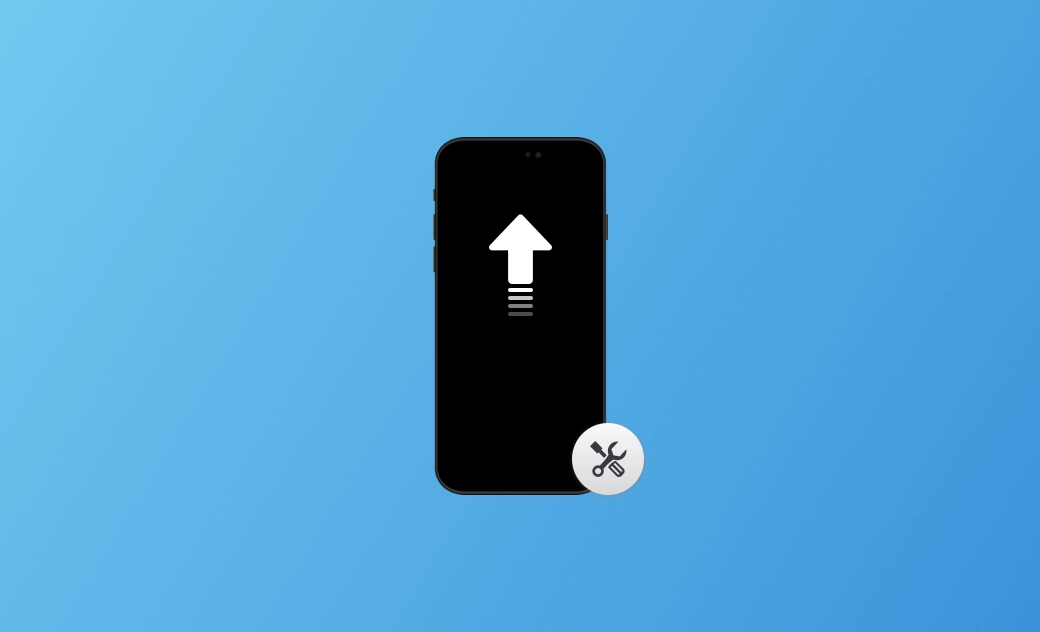- iOSバージョン一覧
- iOS 26速報&新機能
- iOS 26のダウンロード&インストール
- iPhoneアップデート最新不具合
- 元のバージョンに戻す
iPhoneのソフトウェア・アップデートが終わらない-解決策8選
こちらの記事では、iPhoneのソフトウェア・アップデートが終わらない問題を解決するための方法を提供します。まずは考えられる原因を探り、いくつかの実用的な解決方法を学びましょう。
ソフトウェア・アップデートは、すべてのユーザーが少なくとも一度は行わなければならない一般的なものです。最新のiOS 26のように、アップルが新しいiOSバージョンをリリースするのを聞くことはiPhoneユーザーにとって日常的なことでしょう。
新しいiOS 26アップデートは常にいくつかの新機能を搭載し、いくつかの古いバグを修正しています。そのため、ほとんどのiPhoneユーザーはアップルがリリースするソフトウェア・アップデートに従っているはずです。
しかし、iPhoneユーザーがアップデートを実行している間、ソフトウェア・アップデートでiPhoneが動かなくなる問題が発生することがあります。そこで、iPhoneのアップデートが進まなくなる問題を修正する効果的な方法を学ぶ必要があります。
iPhoneアップデートが終わらない場合に考えられる原因と問題点
iPhoneアップデートが終わらない原因
iPhoneのソフトウェア・アップデートが先に進まなくなる原因は多くあり、特定するのは困難です。ここでは、最も一般的な原因となるものをリストアップします。
- インターネット接続が悪い。
- iPhoneのストレージ不足。
- バッテリーが少ない。
- アップルのサーバー問題。
- iOSシステムの不具合。
iPhoneのアップデートが終わらない場合に考えられる問題
- iPhoneのアップデート画面から進まない。
- iPhoneのアップルロゴから進まない。
- iPhoneのローディングバーから進まない。
- iPhoneの「今すぐインストール 」画面から進まない。
- iPhoneの「アップデートの確認」画面から進まない。
- iPhoneの「アップデートの確認 」画面から進まない。
- iPhoneの「アップデートの準備中」画面から進まない。
- iPhoneの「アップデートが完了しました」画面から進まない。
- iPhoneの「アップデートを要求しました」画面から進まない。
「アップデートを確認できません。ソフトウェアアップデートの確認中にエラーがおきました。」または「アップデートを検証できません。インターネットへの接続が解除されているため、”iOS××”を検証できませんでした。」というメッセージをiPhoneのアップデート中に受け取るかもしれません。
「ソフトウェア・アップデート」ができないiPhoneを直す方法
iPhoneのアップデートが終わらない原因や問題がわかったところで、これらの問題を解決するための実践的な方法を紹介します。
iOS 26、iOS 18等のアップデートにうまく機能する「iPhoneのソフトウェアアップデートが進まない」問題を解決する7つの方法を紹介します。1つずつ確認して行きましょう。
1. 強制再起動
iPhoneがソフトウェア・アップデートから進まない場合の迅速かつ一般的な解決策は、iPhoneを強制再起動することです。iPhoneを強制再起動することで、データを失うことなく、時折発生するシステムエラーを素早く修正することができます。強制再起動が上手くいくかを確認してください。上手くいかない場合は、他の解決策に進んでください。
2. インターネットの接続状況を確認し、ネットワーク設定をリセットする
iPhoneのアップデートに失敗するよくある原因は、インターネット接続の不備です。インターネット接続が悪いと、ソフトウェア・アップデートのダウンロードやインストールが遅くなります。
そのため、強制再起動を試してもiPhoneアップデート画面が終わらない場合は、インターネット接続を確認するか、ネットワーク設定をリセットしてください。または、携帯電話のモバイルデータでアップデートを試みることもできます。
3. iPhoneを充電する
バッテリー残量が少ないと、iPhoneのアップデートができなくなります。iPhoneのアップデートを行う際、iPhoneの電源が50%以上であることをお勧めします。または、アップデート中にiPhoneを充電しておくことをお勧めします。
4. iPhoneのストレージを消去する
iPhoneがソフトウェア・アップデートのダウンロード中に動かなくなった時、最も考えられる原因の1つはiPhoneのストレージがいっぱいになっていることです。この場合、「設定⇒一般⇒iPhoneストレージ」でiPhoneのストレージを確認してみましょう。
iPhoneのアップデートをするたびに、アップデートをインストールするために必要なiPhoneのストレージの空き容量を確認しておきましょう。
iPhoneストレージがいっぱいになっている場合、「空き容量を確保するための7つの効果的な解決策」の記事をご参照ください。
- iPhoneのストレージを最適化する。
- 重複・類似した写真、容量の大きいビデオを削除する。
- iPhoneからパソコンに写真を転送する。
- 未使用のアプリを削除/オフロードにする。
- ブラウザの閲覧履歴を削除する。
- メッセージを削除する。
- 音楽やポッドキャストを削除する。
5. アップデートの削除と再ダウンロード
アップデート・ソフトウェアに何らかのエラーがあると思われる場合、アップデート・ソフトウェアを削除して再度ダウンロードすることができます。
アップデートのダウンロード中にiOSアップデートを停止できることはとても便利です。しかし、アップデートをインストール中にiOSアップデートを停止することはできません。
以下はアップデートを削除する方法です。
- 「設定⇒一般⇒iPhoneストレージ」をタップする。
- 下にスクロールし、以前ダウンロードしたiOSバージョンを見つける。
- 「アップデートを削除」をタップする。
再度アップデート・ダウンロードする方法は以下の通りです。
- 「設定⇒一般⇒ソフトウェア・アップデート」に進む。
- 「ダウンロードとインストール」をタップし、アップデートを再度ダウンロードする。
再ダウンロードできない場合は、パソコンでFinder/iTunesを使ってiPhoneのアップデートをお試しください。
6. Finder/iTunesを使ってiPhoneをアップデートする
iPhoneからiOSをアップデートする以外に、パソコンの助けを借りてiOSのアップデートをすることもできます。Macユーザーの場合は、Finder/iTunesを使ってiPhoneのアップデートが可能です。Windowsユーザーの場合は、iTunesを使ってiPhoneのアップデートが可能です。
Finder/iTunesを使ってiPhoneをアップデートする場合、Finder/iTunesが最新バージョンであることを確認してください。そうでない場合は、まず最新版にアップデートしてください。
以下はFinderを使ってiPhoneをアップデートする方法です。
- USBケーブルでiPhoneをMacに接続する。
- Finderウインドウの左サイドバーにあるiPhoneアイコンをクリックする。
- 「アップデート」をクリックし、アップデートが完了するまで待つ。
また、この方法が失敗した場合は、Finder/iTunesを使ってリカバリーモードでiPhoneのアップデートを試すことができます。なお、データ消失に備えて、iPhoneをアップデートする前に重要なファイルをバックアップしておくことをお勧めします。
7. iPhone修復ソフトを使う
上記の方法をすべて試してみても、ソフトウェア・アップデートが終わらない問題から抜け出せないようであれば、BuhoRepairがその問題の解決を手助けしてくれます。こちらのソフトは、Appleユーザーの方々が様々なシステム問題に直面した時、それらを解決できるように開発されています。
ここでは、BuhoRepairを使用してソフトウェア・アップデートが終わらないiPhoneの問題を解決する方法を紹介します。
- BuhoRepairを無料ダウンロード、インストール、起動する。
- USBケーブルでiPhoneをパソコンに接続する。
- 「システム修復⇒標準の修復⇒今すぐ修復」を選択する。
- ダウンロードボタンをクリックし、ダウンロードが完了したら、「今すぐ修復」を
- クリックする。
- iPhoneが再起動したら、新しいiPhoneとして設定が可能です。
8. 少し待ってみる
Appleが新しいiOSバージョンをリリースするたびに、多くのiPhoneユーザーがすぐにアップデートをしたいと考えるかもしれません。しかし、同時にiPhoneをアップデートする時にサーバーエラーが発生する可能性もあります。
さらに、iPhoneのアップデートは夕方に行うことを勧められています。アップデートには、iPhoneに表示される時間よりも長い時間がかかる場合があります。データ転送中にiPhoneのソフトウェア・アップデートが進まなくなるのは、iPhone内のファイルや写真等が多すぎて、そのため、アップデートプロセスが大幅に遅くなる原因となっているかもしれません。気長にお待ちください。
- 自動アップデートをしたくない場合は、以下の手順で自動アップデートをオフにしてください。 「設定⇒一般⇒ソフトウェア・アップデート⇒自動アップデート」の順に進み、iOSア ップデートのダウンロードをオフにする。
- 上記の方法以外にも、試してみる価値のある効果的な方法があります。例えば、有料・無料のiPhone修復ソフトを試す、Finder/iTunesのリカバリーモードでiPhoneを復元する(※すべてのデータが消去されるのでご注意ください)、Appleサポートに連絡するなどです。
最後に
こちらの記事では、iPhoneのソフトウェア・アップデートが進まない問題を解決する8つの方法を紹介しました。iPhoneのソフトウェア・アップデートの画面が終わらない問題から上手く抜け出せたことを願っています。 さらに、こちらの記事では「macOSアップデート確認中が終わらない」問題の効果的な解方法を9つ紹介しています。ぜひ、ご参照ください。
10年以上に渡ってWebサイト制作やMac / iOS向けのアプリケーションを開発してきた経験を持ち、その経験を活かしてiPhoneおよびMacに関する設定方法やトラブルシューティング、活用事例などの様々な記事を執筆。一般ユーザーにも分かりやすい言葉で書かれたそれらの記事は、多くの読者から好評を得ており、その読者数は現在では数百万人に達する。